Sie möchten Ihr eigenes Muster für einen Textilstoff haben, wissen aber nicht, wie Sie dabei vorgehen sollen? Welche Programme sollte man kennen und wie bereitet man seine Dateien am besten für den Druck vor? Keine Sorge, wir haben die Antworten! In unserer Kurzanleitung erfahren Sie, welches Grafikprogramm Sie wählen sollten, um druckfertige Grafiken zu erstellen.
Inhaltsverzeichnis
- Computergrafik – wie wird sie gedruckt?
- Welches Grafikprogramm soll ich wählen?
- 1. Procreate
- 2. Photoshop
- 3. Illustrator
- Gibt es ein einziges, perfektes Grafikprogramm?

Computergrafik – wie wird sie gedruckt?
Wir beginnen mit den Grundlagen, nämlich mit der Erstellung eines neuen Dokuments. Wenn Sie ein neues Dokument erstellen, legen Sie sofort dessen Format, Auflösung und Farbraum fest. Farbmodelle werden in RGB und CMYK unterteilt. In der Regel geht man davon aus, dass der RGB-Raum für digitale Geräte bestimmt ist. Mit diesen Farben arbeiten Geräte wie Scanner, Kameras und Bildschirme. RGB-Farben (Rot-Grün-Blau) werden durch das Mischen farbiger Lichtstrahlen erzeugt und zeichnen sich in der Regel durch ihre Lebendigkeit und einen „leuchtenden“ Effekt aus. Der CMYK-Raum steht meistens mit dem Druck in Verbindung. CMYK oder Cyan, Magenta, Yellow, BlacK sind die Namen der Farben, die auf den Druckerpatronen zu sehen sind. Aus diesen Farben, oder besser gesagt, aus deren Anteilen, entstehen beim Druck die anderen Farben. Wenn Sie Grafiken entwerfen, die für den Druck bestimmt sind, sollten Sie ihr Projekt von Anfang an in der CMYK-Palette gestalten. Dadurch wird sichergestellt, dass die Farben des Drucks den Farben der von Ihnen entworfenen Grafik so nahe wie möglich kommen.
Vektor- oder Rasterdatei? 🤔
Rastergrafiken basieren auf einem Raster von Punkten, genauer gesagt von gleich großen Pixeln. Jeder Pixel hat seine eigene Farbe und Position. Rastergrafiken können komprimiert werden, doch leider handelt es sich dabei meistens um eine verlustbehaftete Komprimierung, bei der die Qualität des Bildes nachlässt. Rastergrafiken sind bis zu einem gewissen Grad skalierbar, leider verliert das Bild an Schärfe, sobald es stark vergrößert wird. Im Vergleich zu Rastergrafiken werden Vektorgrafiken aus einfachen grafischen Elementen erstellt, auf deren Grundlage der Computer den Vektor ohne Qualitätsverlust frei skalieren kann.
Bewährte Verfahren für den Druck von Mustern
Muster auf Stoffen drucken wir aus Dateien mit geschlossenem Format, d. h. aus Rasterdateien. Dennoch sollte man lieber, die Muster in einem Programm entwerfen, das Vektordateien erlaubt, zum Beispiel Illustrator. Auf diese Weise können Sie Ihren Entwurf jederzeit beliebig verkleinern oder vergrößern und anschließend im .jpg-, .png- oder .tiff-Format exportieren, ohne dass Sie sich Sorgen machen müssen, dass der Entwurf unscharf ist. Mit Vektorgrafiken können Sie auch problemlos Elemente aus verschiedenen Mustern kombinieren und daraus neue Druckprojekte erstellen. Speichern Sie den fertigen Entwurf im .tiff-Format mit einer Mindestauflösung von 150 dpi und der CMYK-Farbpalette im CMYK-Profil: U.S. Web Coated (SWOP) v2.

Welches Grafikprogramm soll ich wählen?
Wir weisen gleich am Anfang darauf hin, dass es kein einheitliches Grafikprogramm gibt, mit dem Sie von den Planner-Seiten zum Ausdrucken bis zur 3D-Grafik alles gestalten können. Obwohl die Grafikprogramme oft die Möglichkeit bieten, mit Dateiformaten und Verwendungszwecken zu experimentieren, und die kreativsten Köpfe in der Lage sind, das Beste aus ihren Möglichkeiten zu machen, sollten Sie bedenken, dass ein einziges Grafikprogramm Sie in einer bestimmten Phase Ihres kreativen Prozesses einschränken kann. Wenn Sie also Ihre Möglichkeiten maximieren möchten, sollten Sie sich unbedingt diese 3 Grafikprogramme vermerken, um sich damit genauer zu beschäftigen.
1. Procreate
Haben Sie zu Hause ein IPad und Skizzenbücher voller Zeichnungen? Fangen Sie an, Ihre Zeichnungen auf dem Tablet zu gestalten und erstellen Sie aus Ihren Arbeiten druckbare Dateien. Procreate ist das am leichtesten zu erlernende und günstigste Grafikprogramm auf unserer Liste. Die Benutzeroberfläche ist intuitiv und dank seiner Beliebtheit finden Sie im Netz zahlreiche Tutorials, die Ihnen dabei helfen, alle Funktionen der App kennenzulernen. Procreate kostet einmalig ca. 50 PLN und ist deshalb ein unbestrittener Favorit unter angehenden Grafikdesignern. Es ist eine preiswerte und ziemlich leistungsstarke App für Digital Art. Umfangreiche Individualisierungsmöglichkeiten machen Ihnen dabei möglich, die Standardpinsel zu bearbeiten oder sie von Grund auf neu zu erstellen. Darüber hinaus kann die Schrift- und Pinseldatenbank frei mit Online-Tools erweitert werden, wobei hier allerdings mit zusätzlichen Kosten zu rechnen ist.

Aber auch in der Basisversion können Sie mit Procreate gezeichnete Rastergrafiken erstellen, die täuschend echt an Bleistiftskizzen, Kohlezeichnungen oder Arbeiten mit Aquarell- oder Ölfarben erinnern. Sie können in der App mit Typografie und Kalligrafie spielen und auf spielerische Weise digitale Collagen und nahtlose Muster erstellen. Die App ermöglicht es Ihnen, Ihre Grafiken in die Formate .psd, .tiff, .pdf und .jpg zu exportieren, so dass Sie sie problemlos auf Ihrem Computer weiterbearbeiten können. Natürlich ist Procreate weit davon entfernt, ein perfektes Grafikprogramm zu sein. Die Anwendung begrenzt die Anzahl der Ebenen – je höher der DPI-Wert und die Auflösung der Datei, desto weniger Ebenen können Sie in Ihrem Projekt erstellen.
➕ Vorteile:
- günstig (einmalige Zahlung)
- leicht zu bedienen
- Umfangreiche Individualisierungsmöglichkeiten
- tragbar, Sie können überall mit der App arbeiten
- Dateien in die Formate .psd, .tiff, .pdf, .jpg exportierbar.
➖ Nachteile:
- begrenzte Anzahl von Ebenen
- nur für Rastergrafiken
- maximal 300 dpi
- kann sich bei größeren Dateien verlangsamen
2. Photoshop
Ein Programm, das keiner Einführung bedarf. Seit Jahren ist die Software von Adobe der Marktführer unter den Grafikprogrammen – kein Wunder. Photoshop bietet eine Fülle von kreativen Möglichkeiten bei der Arbeit mit Grafikdateien. Mit dem Programm können Sie Bilder fast beliebig manipulieren, professionelle Retuschen von Fotos vornehmen, eine visuelle Identität einer Marke oder ein Projekt für den Großformatdruck entwerfen. Photoshop bietet volle Unterstützung für eine Reihe von Grafiktabletts, die auf dem Markt erhältlich sind, was Ihnen eine höhere Präzision bei der Arbeit mit dem Programm ermöglicht.
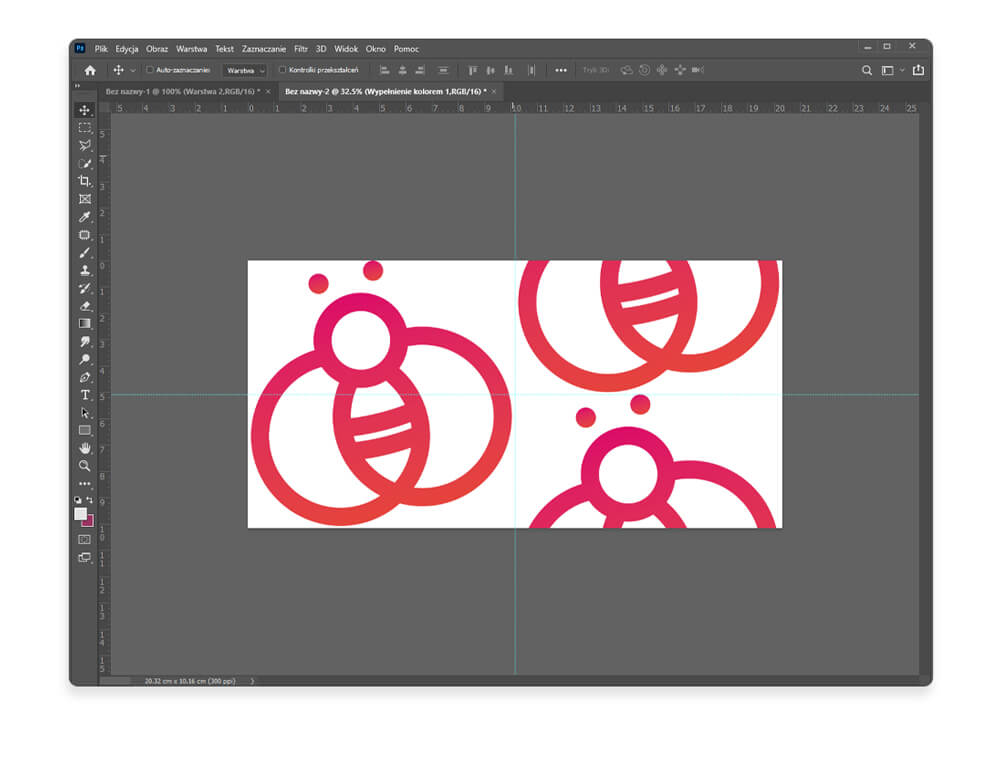
Die Software von Adobe ist nicht gerade leicht zu erlernen, bietet dafür nahezu unbegrenzte Möglichkeiten für professionelle Grafikarbeiten, aber auch für Hobby-Grafikdesigner oder für digitale Kunst. Mit dem Programm können Sie Dateien in 25 verschiedenen Formaten speichern, darunter .psd, .png, .jpg, .tiff, .gif, .eps. Bevor Sie sich entscheiden, mit Photoshop zu arbeiten, sollten Sie zwei Dinge bedenken: die Zeit, die Sie benötigen, um sich mit der Software vertraut zu machen, und die Kosten, die auf Sie zukommen. Adobe Photoshop ist als Monatsabonnement für 24,59 € erhältlich. Um das Beste aus der Software herauszuholen, sollten Sie dabei noch die Kosten für ein Grafiktablett berücksichtigen.
➕ Vorteile:
- komplexes Werkzeug für die Arbeit mit Grafiken, Fotos und Typografie
- unbegrenzte Bildbearbeitungsmöglichkeiten
- ermöglicht Gestaltung von großformatigen Projekten
- 25 verfügbare Speicherformate
- verschiedene Ebenen
➖ Nachteile:
- teures Abonnement
- kann zeitaufwendig sein, das Programm zu erlernen
- erfordert einen guten Prozessor, eine Grafikkarte und Speicher
3. Illustrator
Benötigen Sie ein Grafikprogramm, das sowohl für digitale als auch für großformatige Druckanwendungen verwendet werden kann? Mit Illustrator können Sie Vektorgrafiken erstellen und bearbeiten. Mit diesem Programm gestalten Sie Logos, Illustrationen, Produktvisualisierungen, Etiketten, Cover etc. Um mit Rastergrafiken eine hohe Druckqualität zu erreichen, sind hochauflösende Dateien erforderlich, was bedeutet, dass die Dateien sehr groß sind. Vektorgrafiken werden mit komplexen Formen und Kurven erstellt, so dass sie beliebig skaliert werden können und das Design bleibt dennoch scharf und lesbar. In Illustrator erstellte Logos, Illustrationen oder Zeichen können beliebig vergrößert oder verkleinert werden und verlieren dabei nie ihre ursprüngliche Qualität. In Illustrator können Sie Dateien in den folgenden Formaten speichern: .svg, .ai, .eps, .jpg, .png, .bmp, czy .tif.
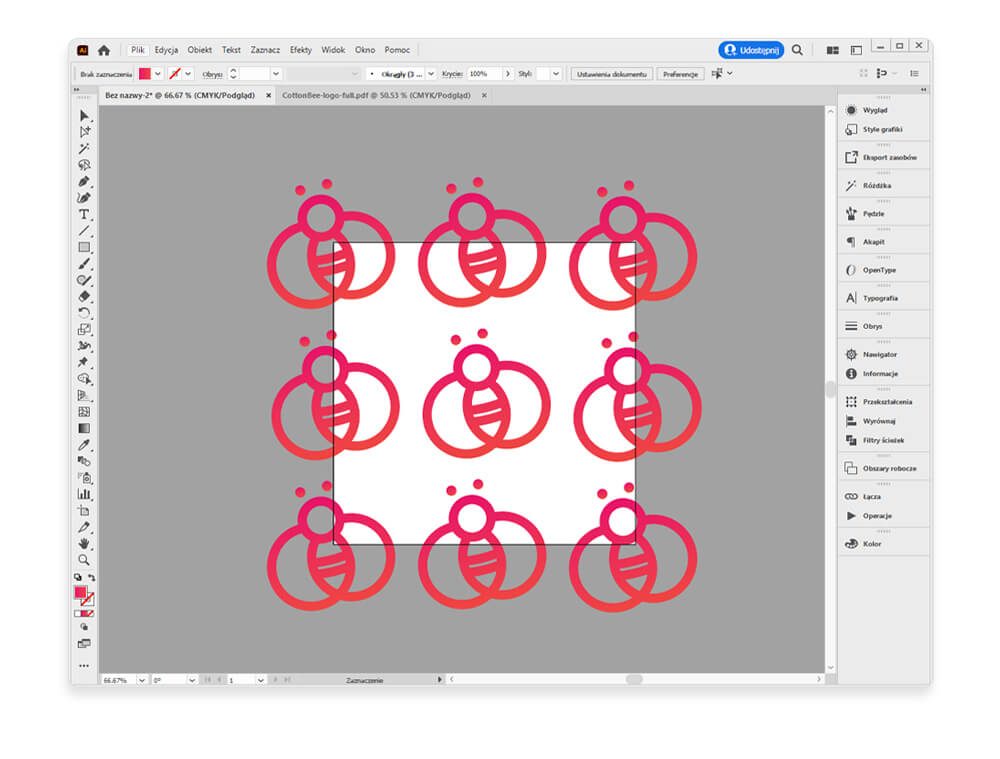
➕ Vorteile:
- ermöglicht die Erstellung von Vektorgrafiken, die frei skaliert werden können
- eine breite Palette von Werkzeugen und Möglichkeiten
- die Größe der Dateien ist deutlich geringer als bei Rastergrafiken
➖ Nachteile:
- monatliches Abonnement von 24,59 €
- man braucht etwas Zeit, um es zu erlernen
- funktioniert am besten auf Computern mit viel Rechenleistung
Gibt es ein einziges, perfektes Grafikprogramm?
Es ist schwer zu sagen, ob ein einziges Grafikprogramm alle Ihre Anforderungen erfüllen kann. Wenn Sie gerade erst damit beginnen, Computergrafik zu lernen und sich nicht sicher sind, ob Sie sich in diesem Bereich wohlfühlen, sollten Sie erstmal die freiverfügbare, kostenlose Software bzw. preiswertere Programme und Apps ausprobieren. Denken Sie auch daran, das Programm so zu wählen, das es zu der Art der Arbeit passt, die Sie am häufigsten verrichten. Wenn Sie zeichnen und gerne nahtlose Muster aus Ihren Arbeiten erstellen, lohnt es sich, zu Procreate zu greifen. Für die Erstellung von Schnittmustern oder Druckpaneelen in einer bestimmten Größe hingegen sind Sie mit Photoshop oder Illustrator vielleicht besser bedient. Die von uns ausgewählten Programme sind nicht die einzigen auf dem Markt, aus denen Sie wählen können – sowohl was es die kostenlosen Programme als auch Software betrifft, für die sie eine Lizenz oder ein Abonnement benötigen, Sie werden das Richtige für sich finden.




